- Utiliser SafetyCulture
- News
- Télécharger les News au format CSV
Télécharger les News au format CSV
Découvrez comment télécharger des News au format CSV à partir de l'application Web.If you have autorisation « Gestion des News », you can manage, view acknowledgments, send reminders, and download all Heads Ups to CSV.
Télécharger les News au format CSV
Cliquez sur News dans le menu de gauche.
Sélectionnez l'onglet Gérer les infos en haut de la page.
Filtrer et trier les News - 622Rb47cbeZ0ihwvw6leWN pour réduire le nombre de résultats.
Cliquez sur
en haut à droite de la liste.
Cliquez sur Télécharger le CSV. Télécharger le CSV
Cette opération exporte tous les résultats de News, en fonction des filtres appliqués, au format CSV.
Télécharger une News individuelle au format CSV
Cliquez sur
News dans le menu de gauche.
Sélectionnez l'onglet Gérer les infosen haut de la page.
Sélectionnez une News.
Cliquez sur
en haut à droite de la page.
Cliquez sur
Télécharger le CSV. Cette opération permet de télécharger au format CSV les détails de la News, en tenant compte des filtres appliqués.
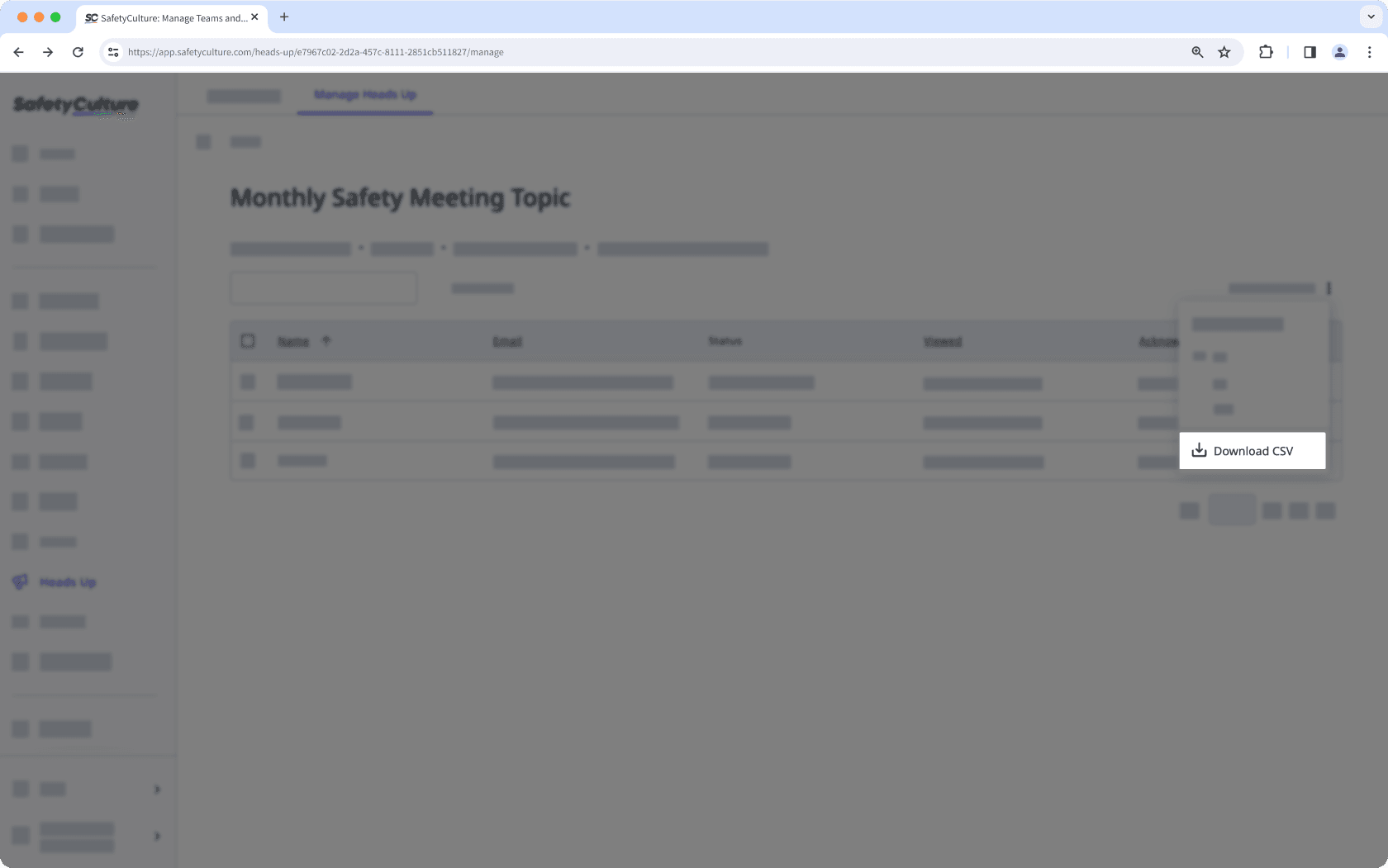
En-têtes de colonnes CSV
Liste de News
En-tête de colonne | Description |
|---|---|
Titre | Le titre d'une News. |
Auteur | L'utilisateur qui a créé une News. |
Date de publication | La date à laquelle une News a été créée. |
Nombre d'utilisateurs attribués | Le nombre d'utilisateurs à qui l'on a attribué une News. |
Nombre de fois affiché | Le nombre d'affichages d'une News. |
Nombre confirmé | Le nombre de fois qu'une News a été confirmée. |
News individuelles
En-tête de colonne | Description |
|---|---|
Nom | Le nom des responsables d'une News. |
L'e-mail des responsables d'une News. | |
Statut | Le statut de confirmation d'une News. Soit « confirmé », soit « non confirmé ». |
Affiché | La date et l'heure auxquelles une News a été affichée. |
Reçu | La date et l'heure auxquelles une News a été confirmée. |
FAQ
This usually happens because of the regional settings in your spreadsheet program. To fix it, set the delimiter to a comma so the values are correctly separated into columns. You can follow the Microsoft Excel guide or the Google Sheets guide to adjust your settings.
Cette page vous a-t-elle été utile?
Merci pour votre commentaire.